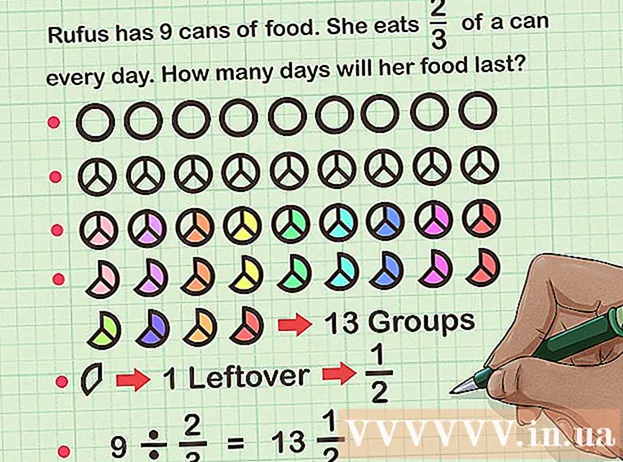作者:
Judy Howell
创建日期:
27 七月 2021
更新日期:
1 七月 2024

内容
Telnet是一种命令行工具,旨在通过命令提示符管理远程服务器。与Windows XP和Vista不同,Telnet客户端不会自动安装在Windows 7中。您必须先启用它,然后才能使用它。请参阅下面的步骤1,以了解这两种方法。
踩
第2部分的第1部分:安装Telnet
 打开控制面板。 Windows 7默认情况下未安装Telnet,必须手动激活才能使用。您可以通过“控制面板”执行此操作,可以从“开始”菜单访问该面板。
打开控制面板。 Windows 7默认情况下未安装Telnet,必须手动激活才能使用。您可以通过“控制面板”执行此操作,可以从“开始”菜单访问该面板。  打开“程序和功能”或“程序”。 可用选项取决于“控制面板”是显示为图标还是类别,但是两者都会将您引导到同一位置。
打开“程序和功能”或“程序”。 可用选项取决于“控制面板”是显示为图标还是类别,但是两者都会将您引导到同一位置。  单击链接“打开或关闭Windows功能”链接。 可能会要求您输入管理员密码。
单击链接“打开或关闭Windows功能”链接。 可能会要求您输入管理员密码。  查找“ Telnet客户端”条目。 在可用功能列表中,您将在Telnet客户端名称下看到一个条目。您可能需要向下滚动才能找到它。选中Telnet客户端旁边的复选框,然后单击“确定”。
查找“ Telnet客户端”条目。 在可用功能列表中,您将在Telnet客户端名称下看到一个条目。您可能需要向下滚动才能找到它。选中Telnet客户端旁边的复选框,然后单击“确定”。 - 选择客户端后,可能需要等待一两分钟才能安装客户端。
 从命令提示符安装Telnet。 如果希望从命令提示符处执行所有操作,则可以使用快速命令安装Telnet。首先,通过以下方式打开命令提示符 指令 在运行框中。在命令行中,键入 pkgmgr / iu:“ TelnetClient” 然后按 ↵输入。片刻之后,您将被带回到命令提示符
从命令提示符安装Telnet。 如果希望从命令提示符处执行所有操作,则可以使用快速命令安装Telnet。首先,通过以下方式打开命令提示符 指令 在运行框中。在命令行中,键入 pkgmgr / iu:“ TelnetClient” 然后按 ↵输入。片刻之后,您将被带回到命令提示符 - 重新启动命令窗口以开始使用Telnet。
第2部分(共2部分):使用Telnet
 打开命令提示符。 Telnet通过命令提示符运行。您可以通过按以下命令打开命令提示符 赢 或者 指令 在“运行”文本字段中。
打开命令提示符。 Telnet通过命令提示符运行。您可以通过按以下命令打开命令提示符 赢 或者 指令 在“运行”文本字段中。  启动Telnet客户端。 类型 远程登录 然后按 ↵输入 打开Microsoft Telnet。命令提示符将消失,您将进入Telnet命令行,如下所示 Microsoft Telnet>.
启动Telnet客户端。 类型 远程登录 然后按 ↵输入 打开Microsoft Telnet。命令提示符将消失,您将进入Telnet命令行,如下所示 Microsoft Telnet>.  连接到Telnet。 在Telnet命令行中,键入 打开 服务器地址[红酒]。当您收到欢迎消息或要求您输入用户名和密码时,您已成功连接到服务器。
连接到Telnet。 在Telnet命令行中,键入 打开 服务器地址[红酒]。当您收到欢迎消息或要求您输入用户名和密码时,您已成功连接到服务器。 - 例如,要观看ASCII Star Wars,请输入 打开毛巾.blinkenlights.nl 然后按 ↵输入.
- 您还可以通过在命令提示符下键入以下内容直接启动连接 远程登录 服务器地址[红酒].
 关闭您的Telnet会话。 一旦完成对Telnet服务器的管理,您将需要先断开连接,然后再关闭窗口。您可以通过以下方式打开Telnet命令行来执行此操作: Ctrl+]。类型 放弃 然后按 ↵输入 关闭连接。
关闭您的Telnet会话。 一旦完成对Telnet服务器的管理,您将需要先断开连接,然后再关闭窗口。您可以通过以下方式打开Telnet命令行来执行此操作: Ctrl+]。类型 放弃 然后按 ↵输入 关闭连接。